Tutorial 3 Cara membuat Desain Pola dengan Teknik Halftone di CorelDraw
 |
| teknik halftone |
Menjadi seorang desain grafis diperlukan
ide dan kreatifitas dalam membuat sebuah desain agar terlihat menarik dan memiliki nilai jual.
Saat membahas sebuah kreatifitas dalam mengeksplorasi dari hasilnya ide salah
satunya dengan berkreasi menggunakan Teknik halftone.
Apa itu Teknik halftone ?
Teknik Halftone adalah membuat
sebuah kumpulan pola titik-titik kecil sehingga bisa mensimulasikan perbedaan
warna dengan menggunakan perbedaan ukuran titik-titik kecil dan persentase tinta.
Oleh karena itu, Teknik Halftone dapat menciptakan ilusi gambar dengan
menggunakan ukuran besar kecil dot (titik} serta mampu menciptakan perbedaan
antara gelap dengan terang.
Sehingga teknik Haftone dapat bekerja
dengan cara menipu mata kita untuk dapat melihat kombinasi warna tinta serta
juga warna kain yang dicetak. Jika dilihat dari jarak dekat, akan terlihat
warna yang bercampur menjadi satu dan titik-titik (dots) menyatu dengar warna
dasar kain.
Cara membuat Teknik Halftone di Coreldraw
Pada tutorial ini, akan membahas
bagaimana cara membuat sebuah desain dengan dasar Teknik halftone di aplikasi
coreldraw. Ada tiga cara membuat pola Teknik halftone yang pertama, menggunakan
cara manual dan kedua, menggunakan cara semi otomatis dan ketiga pointilizer
Mari bahas satu per satu bagaimana
cara membuat Teknik halftone di coreldraw dibawah ini :
Cara Pertama, Cara manual ( vector )
Langkah pertama, Silahkan untuk memulai
dengan menggambar garis lurus yang sama kemudian putar 45 derajat menggunakan draw
tool seperti Freehad / Besier / Pen Tool seting dengan sudut miring 45 Sudut
Rotasi di Bar Properti, lihat gambar dibawah ini
Langkah kedua, membuat objek dengan
efek blend
silahkan buat dua buah lingkaran kecil
dan besar dan letakkan di bagian ujung garis yang sebelumnya telah dibuat,
kemudian pergi ke menu toolbox > efek tools > bleend tools kemudian drag
dari lingkarang kecil kea rah lingkaran besar, lihat gambar di bawah
Keterangan gambar :
Nomor 1, dua lingkaran di beri efek bleend dari arah
lingkaran kecil menuju lingkaran besar, settingan seperti gambar diatas.
Nomor 2, maka teciptalah duplikat objek lingkaran dari kecil
hingga besar.
Nomor 3, beri warna dengan menggunakan palette color di sidebar
dan hilangkan garis bantu yang sebelum telah dibuat.
Langkah ketiga menduplikasi objek.
Untuk menduplikasi objek, silahkan
clik Ctrl + D pada shortcut keyboard atau menggunakan menu duplicate distance caranya
menu bar > windows > docker > duplicate and repeat.
Keterangan gambar :
nomor pertama, click objek yang akan di duplikasi kemudian beri
settingan seperti gambar diatas distance 0.4 untuk horizontal setting dan 0.0 untuk
vertical setting dengan duplikasi sebanyak 20 objek
nomor kedua, maka secara otomatis akan terduplikasi objek
tersebut
contoh
hasilnya
Cara kedua semi otomatis ( Bitmap )
Semi otomatis ini menggunakan cara bitmap dimana objek vector
akan di convert to bitmaps. Saya udah menyiapkan objek yang akan dijadikan bitmap
dimana akan diterapkan efek halftone.
Silahkan, buat objek persegi Panjang diberi warna dengan
palette color hitam atau warna lainnya. Kemudian beri efek transparasi gradient
pengaturan seperti pada gambar diatas ya. Hitam bagian bawah dan transparansi
putih ke atas.
Langkah berikutnya, silahkan pergi ke menubar > Menu
Bitmap > Convert ke Bitmap (Mode Grayscale dan Resolusi 95, Centang
Tranparancy dan Anti Aliasing) pada
persegi panjangnya tekan tombol OK
Setelah itu, pergi ke
menu bar > effect > color transform > halftone dan setting sesuai
selera atau bisa mengikuti settingan dibawah ini
Setelah selesai pergi ke menubar > bitmap > convert to
bitmap pilih Mode Black and White 1 Bit kemudian pergi ke menu bar >
object > powerclip untuk memasukan efek halftone ke dalam tulisan . maka
hasilnya seperti gambar di bawah ini
Cara ketiga, Menggunakan Pointilizer ( khusus Versi
coreldraw suite 2018 dan 2019 )
Fitur pointilizer sudah ada untuk Khusus Pengguna CorelDraw
2018 dan 2019 tersedia fitur baru sebagai alternative baru untuk membuat
Halftone Effect pada Object yang diinginkan, baik itu Bitmap, Text, Maupun
Curve. Enak to ? ( ayo uninstall versi lamanya hahaha )
Bagaimana cara membuat efek halftone dengan pointilizer?
Pertama sediakan teks saya akan pake CorelDrawpedia.
Kedua bikin pola yang ingin dibentuk misalnya pakai bentuk
hexa atau lingkaran, atau love yang akan
jadi contoh tutorial ini
Ketiga, silahkan pergi ke menu bar > Menu Effect -> Pointilizer sehingga akan
tampil Docker Pointilizer di sebelah kanan. Kemudian drag love dengan pilih
custom lihat gambar dibawah
Keempat klik tulisan teksnya Jika pada Pointilizer Object love
sudah tampil berarti anda sudah berhasil menambahkan custom object shape
pointillizernya sekarang Klik Text Halftone yang dibuat lalu klik Appply pada
Docker Pointilizer.
Sekian tutorial 3 cara membuat efek halftone dengan aplikasi
coreldraw silahkan dicoba satu per satu semoga bermanfaat. Share ya dan
tinggalkan komentar ya

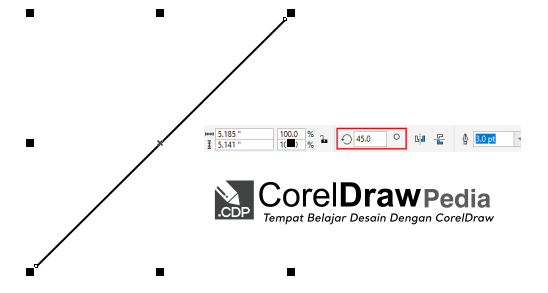
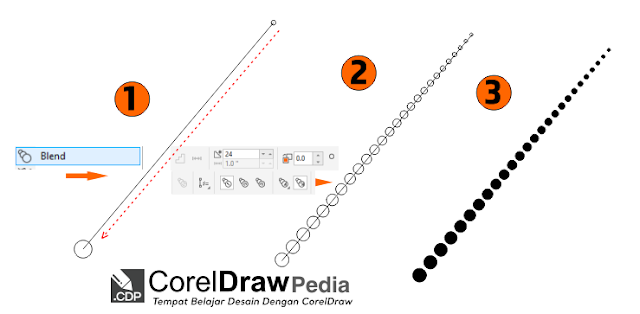
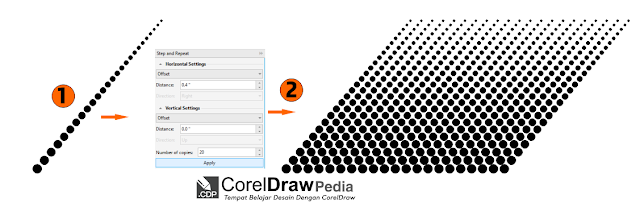
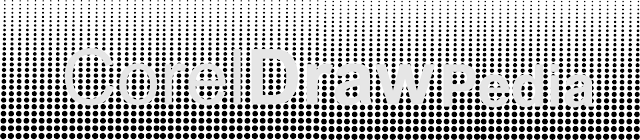
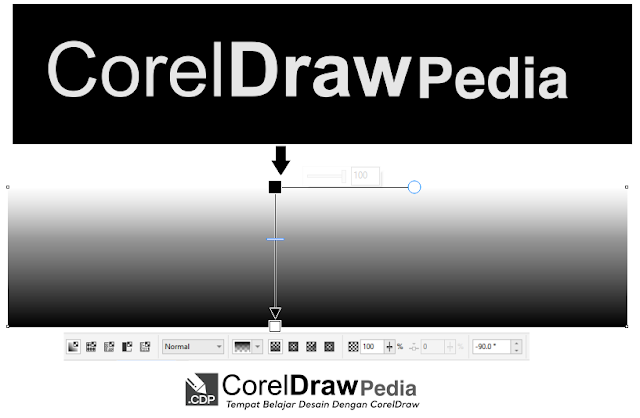

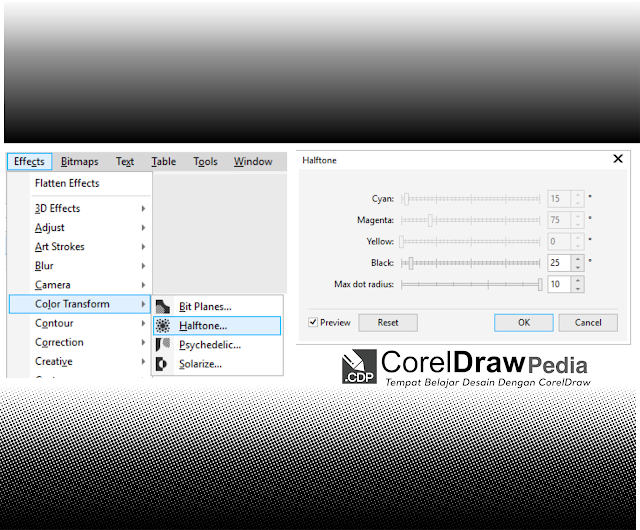
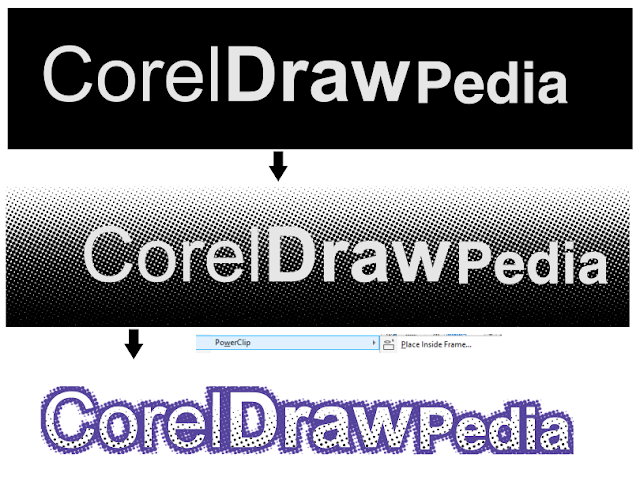
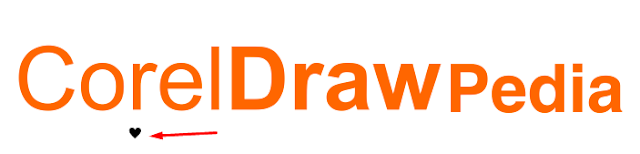
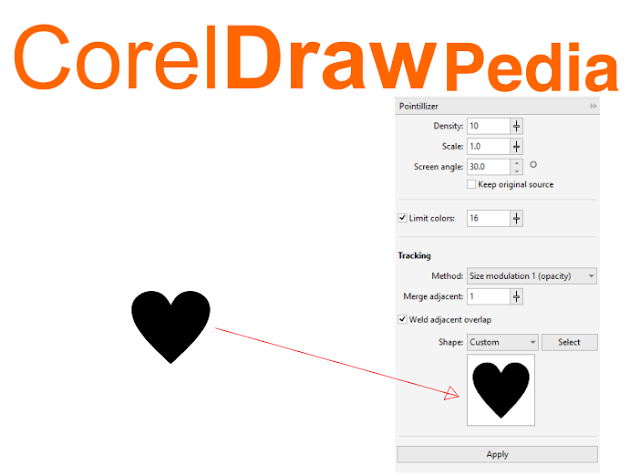







No comments: